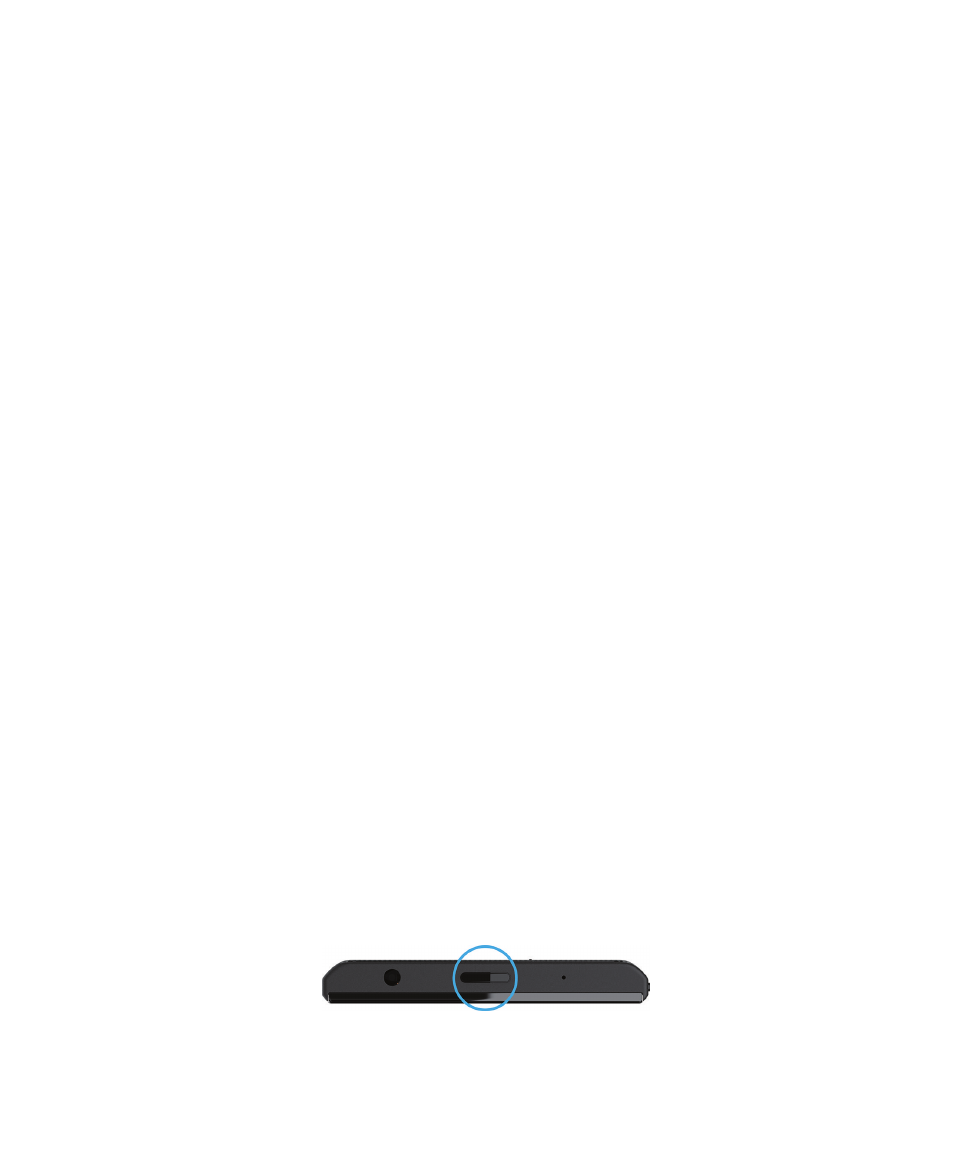
鎖定或解除鎖定裝置
提示
: 快速的按一下電源/鎖定會使裝置進入休眠狀態。 如此有助節省電池耗電。
鎖定畫面
鎖定畫面可避免
BlackBerry 裝置意外發送訊息,或置於口袋時自行撥號。 鎖定畫面不會就停止來電或訊息通知。
按裝置頂端的電源
/鎖定鍵。
使用指南
安全性與備份
263
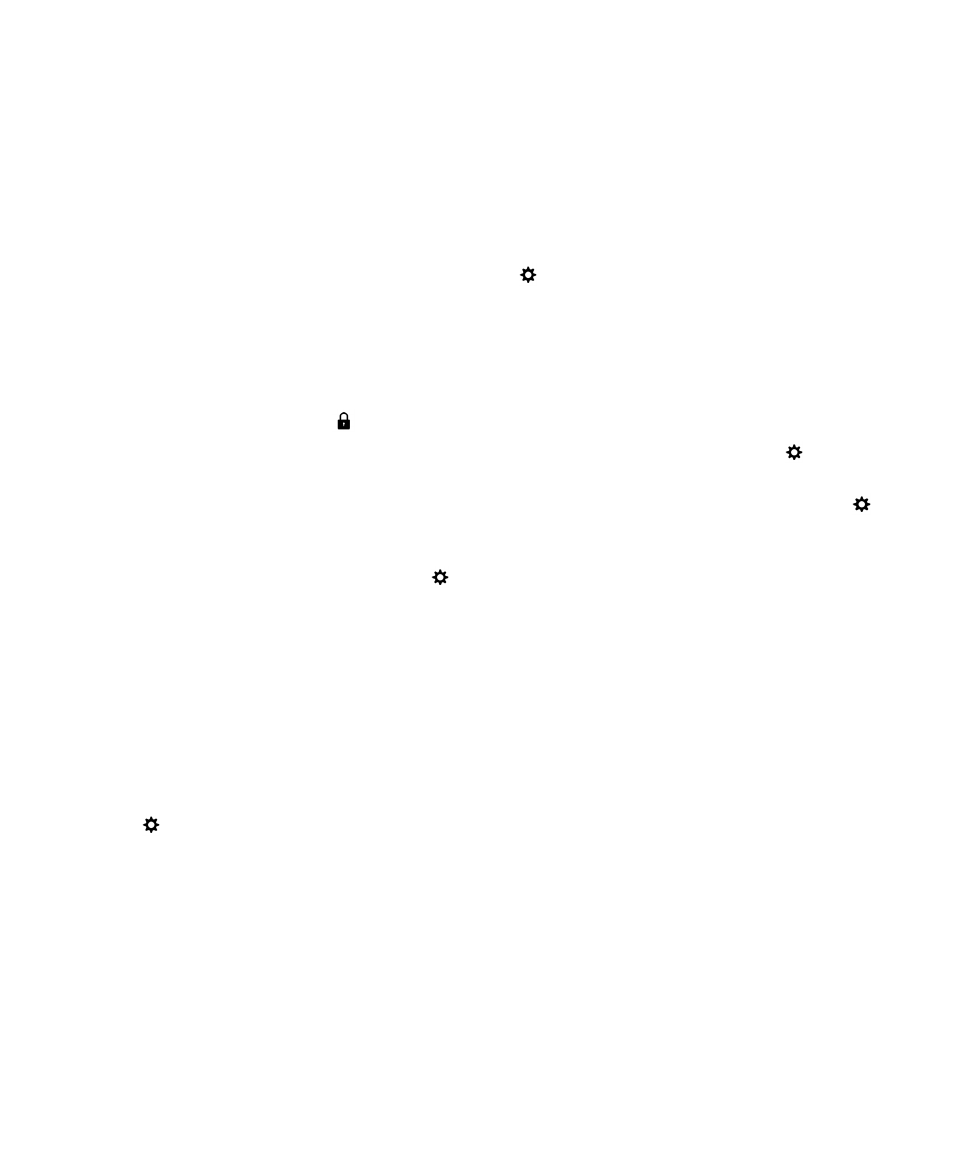
從畫面底部往上滑動以解鎖畫面。
以密碼鎖定您的裝置
尋找簡單的方法協助保護您的
BlackBerry 裝置資料及避免未獲授權者使用您的裝置? 您可設定裝置密碼,在裝置公開
展示或未使用時,將它鎖定。
1.
若無密碼,在首頁畫面上,請從畫面頂端向下滑動。
點選
設定 > 安全性與隱私權 > 裝置密碼。 請執行下列其
中一個動作:
• 要設定由字元和數字組成的裝置密碼,請開啟裝置密碼。 輸入密碼。
• 要快速設定僅由數字組成的裝置密碼,開啟簡單密碼。 輸入密碼。
2.
若要鎖定您的裝置,請執行下列其中一個動作:
• 按住電源/鎖定鍵不放。 點選
。
• 要在經過一定時間後,自動鎖定您的裝置,在首頁畫面上,請從畫面的頂端向下滑動。 點選
設定 > 安全
性與隱私權
> 裝置密碼。 在鎖定裝置等待時間 下拉式清單,選擇間隔。
• 想在裝置放入 BlackBerry 皮套時,即自動鎖定裝置,在首頁畫面上,請從畫面的頂端向下滑動。 點選
設
定
> 安全性與隱私權 > 裝置密碼。 開啟放入皮套時鎖定裝置開關。
• 若要允許使用中的應用程式覆寫您裝置的鎖定設定,例如在「視訊」應用程式看影片時,裝置不得鎖定,請在
首頁畫面,請從畫面頂端向下滑動。
點選
設定 > 安全性與隱私權 > 裝置密碼。 開啟允許應用程式延長密
碼鎖定時間開關。
若要解鎖您的裝置,請按電源
/鎖定鍵。 從畫面底部向上滑動。 出現提示時,請輸入您的裝置密碼。
以您的公司空間密碼鎖定裝置
若您的
BlackBerry 裝置使用 BlackBerry Balance 技術以區隔公司與私人活動,根據系統管理員設定的規則而定,您可
能在公司空間和裝置上可使用相同的密碼。
1.
在首頁畫面上,從畫面頂端向下滑動。
2.
點選
設定 > 安全性與隱私權 > 裝置密碼 > BlackBerry Balance。
3.
若出現提示,請輸入您的公司空間密碼。
4.
開啟作為我的裝置密碼開關。
5.
鍵入裝置密碼。
點選確定。
6.
輸入您的公司空間密碼
點選確定。
使用指南
安全性與備份
264
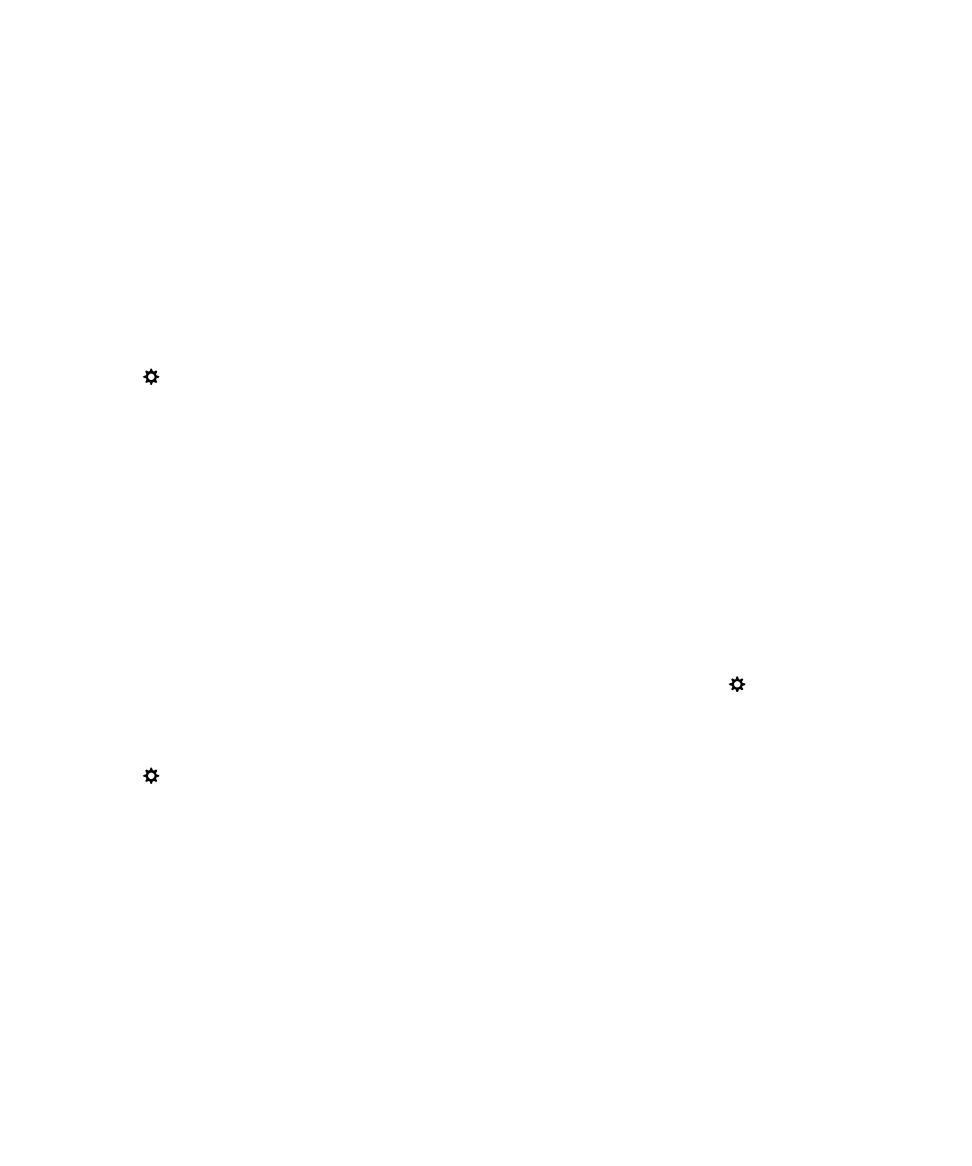
建立圖片密碼
不用鍵入密碼解鎖裝置,您可使用祕密的圖片和數字觸控手勢以單手解鎖裝置。
選擇圖片、數字並且設定組合。 組合
的數量可說將近無限!
要打開圖片密碼,您需先設定裝置密碼。
若您忘記圖片密碼,或是需要密碼以便從電腦存取您的 BlackBerry 裝置,您
也需要裝置密碼。
若您的裝置使用
BlackBerry Balance 技術,在您的 Balance 設定中,請確定將作為我的裝置密碼關閉。
1.
在首頁畫面,請從畫面頂端向下滑動。
2.
點選
設定 > 安全性與隱私權 > 裝置密碼。
3.
開啟圖片密碼開關。
4.
輸入您的裝置密碼。
5.
完成畫面上的指示。
提示
: 當您建立圖片密碼或解鎖裝置時,可在螢幕上任意拖曳手指,以便清楚看到數字往哪裡移動。
以網路解鎖碼解除裝置的鎖定
若要為您的
BlackBerry 裝置取得解鎖代碼 ,請連絡您的服務提供者。
您的裝置可能處於網路鎖定狀態,只允許連線至目前服務提供者的行動網路。
若您計畫到國外旅行,而想要使用其他
服務提供者的
micro SIM 卡,可能需輸入解鎖代碼。
提示
: 若要查看目前與您的裝置關聯的服務提供者,請在首頁畫面上,從畫面頂端向下滑動。
點選設定
> 關於。 在
類別下拉式清單中,點選
SIM 卡。
1.
在首頁畫面上,從畫面頂端向下滑動。
2.
點選
設定 > 安全性與隱私權 > SIM 卡。
3.
在電話網路鎖定部份,點選已鎖定的項目。
4.
出現提示時,輸入解鎖代碼。
注意
: 因為安全考量,每個解鎖代碼只允許輸入錯誤十次。 如果您超過輸入解鎖代碼的允許嘗試次數,SIM 卡將僅限緊
急通話。
若需協助,請連絡您的服務提供者。